word文档如何设置添加删除页码数 word文档设置添加删除页码数的方法
发布时间:2017-07-04 14:48:29 浏览数:
今天给大家带来word文档如何设置添加删除页码数,word文档设置添加删除页码数的方法,让您轻松解决问题。
word文档是一种常用的文档格式,也是经典的办公软件之一。但是好多新手对它还不是太熟悉,有时候连设置页码都不会。今天小编就来教新手朋友们怎样增加删除word文档页码数。具体方法如下:
1首先我们可以打开一篇word文档,篇幅不限,只要有一页就可以设置页码了。
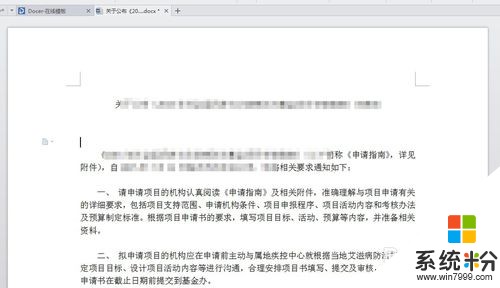 2
2点击菜单栏上面的“插入”选项。
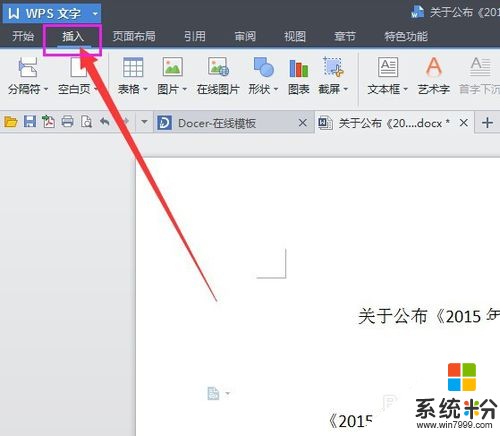 3
3这时候子菜单会发生变化,在子菜单右侧找到“页码”选项,并点击。
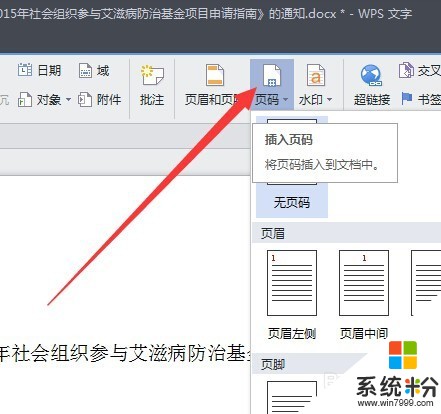 4
4这时候页码选项也会弹出子菜单,这里会显示页码插入的位置,你可以根据自己需要选择合适的位置。
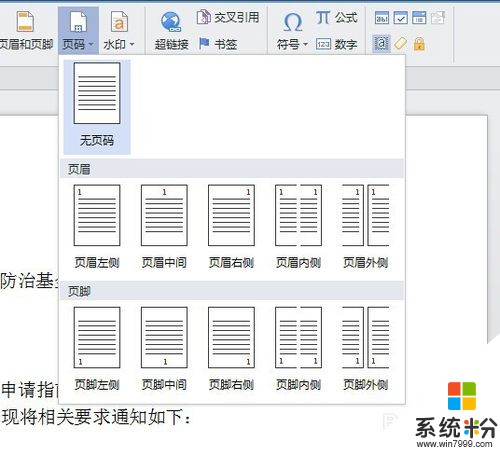 5
5点击之后就会发现文档中已经插入了页码,可以点击页面下面的按钮进行修改和删除。

以上就是word文档如何设置添加删除页码数,word文档设置添加删除页码数的方法教程,希望本文中能帮您解决问题。